qui puoi trovare qualche risposta ai tuoi dubbi.
Se l'argomento che ti interessa non è presente, ti prego di segnalarmelo.
Questo tutorial è stato creato con PSP X3, ma può essere eseguito anche con le altre versioni di PSP.
Per tradurlo, ho usato PSP X.
Questo tutorial è scritto e disegnato da Sternenfee56.
Il © del tutorial appartiene all'autrice.
Non può essere copiato su altri siti, nè essere offerto per il download.
Lo stesso vale per la mia traduzione.
Il materiale viene da vari gruppi di condivisione.
Grazie ai creatori dei tubes che mettono a disposizione il loro lavoro in vari gruppi di condivisione.
Rispetta il lavoro degli autori, non cambiare il nome del file e non cancellare il watermark.
Occorrente:
Materiale qui
Per il materiale grazie Cajoline
per il tube grazie Tocha.
Filtri:
in caso di dubbi, ricorda di consultare la mia sezione filtri qui
Bordermania - Frame#2 qui
Xero - Improver qui
Mura's Seamless - Emboss at Alpha qui
Simple - Diamonds, Quick Tile, Top Left Mirror qui
Alien Skin Eye Candy 5 Impact - Perspective Shadow qui
Mura's Meister - Cloud qui
Alien Skin Xenofex 2.0 - Constellation qui
Nik Software - color Efex Pro qui
Ti servirà anche Animation Shop qui

Scegli due colori dai tuoi tubes.
Imposta il colore chiaro come colore di primo piano,
e il colore scuro come colore di sfondo.
Per usare i miei colori: apri l'immagine "Color".
Attiva lo strumento Contagocce 
clicca con il tasto sinistro del mouse sul colore chiaro per impostarlo come colore di primo piano,
e con il tasto destro sul colore scuro per impostarlo come colore di sfondo.
1. Apri una nuova immagine trasparente 850 x 650 pixels.
Effetti>Plugins>Mura's Meister - Cloud.
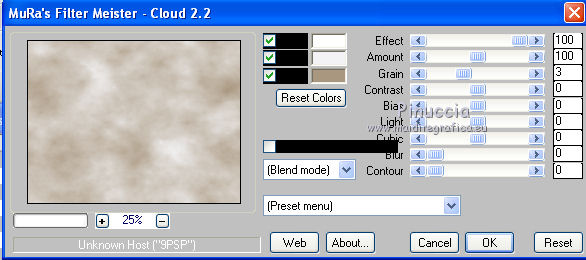
ricorda che questo filtro lavora con i lavori impostati nella paletta dei materiali, ma tiene in memoria il primo settaggio dall'apertura del programma.
Quindi se hai già usato il filtro, per essere sicuro di avere impostati i colori corretti premi il tasto Reset.
Premere successivamente il tasto Reset serve per cambiare casualmente (ragione per la quale il tuo risultato non potrà essere uguale al mio esempio, l'aspetto delle nuvole.
Selezione>Seleziona tutto.
Livelli>Nuovo livello raster.
Apri lo sfondo "Hg.psp" e vai a Modifica>Copia.
Torna al tuo lavoro e vai a Modifica>Incolla nella selezione.
Selezione>Deseleziona.
Cambia la modalità di miscelatura di questo livello in Sovrapponi.
2. Apri il tube Tocha23154.pspimage e vai a Modifica>Copia.
Torna al tuo lavoro e vai a Modifica>Incolla come nuovo livello.
Spostalo  in alto a sinistra contro i bordi.
in alto a sinistra contro i bordi.

Premi il tasto D per attivare lo strumento Deformazione 
e tira il tube a destra fino al bordo.

Abbassa l'opacità di questo livello all'81%.
Effetti>Plugins>Xero - Improver:

3. Apri "Flower.pspimage" e vai a Modifica>Copia.
Torna al tuo lavoro e vai a Modifica>Incolla come nuovo livello.
Immagine>Ridimensiona, all'80%, tutti i livelli non selezionato.
Regola>Messa a fuoco>Metit a fuoco.
Sposta  il tube nell'angolo in basso a sinistra.
il tube nell'angolo in basso a sinistra.

Livelli>Duplica, e attiva il livello sottostante dell'originale.
Regola>Sfocatura>Sfocatura gaussiana - raggio 5.

Attiva il livello superiore.
Livelli>Unisci>Unisci giù.
Effetti>Plugins>Xero - Improver, con i settaggi precedenti.
Livelli>Duplica.
Immagine>Rifletti
4. Apri il tube Adrimar 110.psp e vai a Modifica>Copia.
Torna al tuo lavoro e vai a Modifica>Incolla come nuovo livello.
Immagine>Ridimensiona, al 50%, tutti i livelli non selezionato.
Regola>Messa a fuoco>Metti a fuoco.
Spostalo  in basso a destra.
in basso a destra.
Livelli>Duplica e attiva il livello sottostante dell'originale.
Regola>Sfocatura>Sfocatura gaussiana - raggio 5.
Attiva il livello superiore.
Livelli>Unisci>Unisci giù.
Livelli>Duplica, e cambia la modalità di miscelatura di questo livello in Luce diffusa.
Attiva il livello sottostante dell'originale.
Effetti>Plugins>Xero - Improver, con i settaggi precedenti.
5. Attiva il livello superiore.
Apri il tube GoldenSunDesign_PhantomOfTheOpera_element53.pspimage e e vai a Modifica>Copia.
Torna al tuo lavoro e vai a Modifica>Incolla come nuovo livello.
Immagine>Ridimensiona, al 50%, tutti i livelli non selezionato.
Regola>Messa a fuoco>Metti a fuoco.
Effetti>Effetti 3D>Sfalsa ombra.

Ripeti l'Effetto Sfalsa ombra, cambiando verticale e orizzontale con -3.
Effetti>Plugins>Xero - Improver con i settaggi precedenti.
Spostalo  in basso a sinistra - vedi il mio esempio.
in basso a sinistra - vedi il mio esempio.
Apri il tube GoldenSunDesign_PhantomOfTheOpera_element68.pspimage e e vai a Modifica>Copia.
Torna al tuo lavoro e vai a Modifica>Incolla come nuovo livello.
Immagine>Ridimensiona, 2 volte al 50%, tutti i livelli non selezionato.
Regola>Messa a fuoco>Metti a fuoco.
Effetti>Effetti 3D>Sfalsa ombra con i settaggi precedenti, compresa la ripetizione a -3.
Effetti>Plugins>Xero - Improver con i settaggi precedenti.
Spostalo  accanto all'arpa.
accanto all'arpa.
Apri il tube "chair.pspimage" e vai a Modifica>Copia.
Torna al tuo lavoro e vai a Modifica>Incolla come nuovo livello.
Spostalo  in basso a sinistra - vedi l'esempio finale.
in basso a sinistra - vedi l'esempio finale.
Effetti>Effetti 3D>Sfalsa ombra, con i settaggi precedenti.

6. Livelli>Nuovo livello raster.
Passa il colore di primo piano a Gradiente.
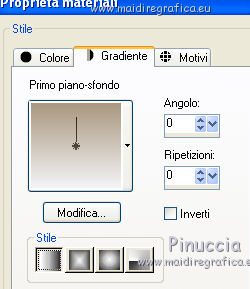
Riempi  il livello con il gradiente.
il livello con il gradiente.
Apri la maschera "maske-vorhang-1-bd-30-1-10.psimage" e minimizzala.
Livelli>Nuovo livello maschera>Da immagine.
Apri il menu sotto la finestra di origine e vedrai la lista dei files aperti.
Seleziona la maschera con i seguenti settaggi.

Livelli>Unisci>Unisci gruppo.
Sposta  la maschera un po' più in alto e a sinistra.
la maschera un po' più in alto e a sinistra.

Effetti>Plugins>Mura's Seamless - Emboss at Alpha - 2 volte con i seguenti settaggi.
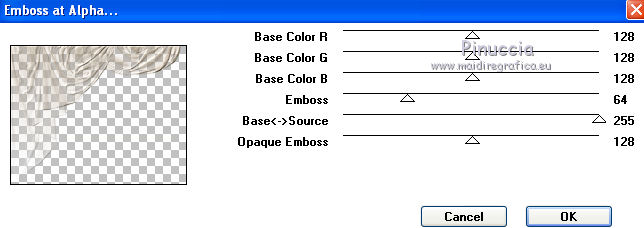
Livelli>Unisci>Unisci visibile.
7. Immagine>Dimensioni tela.
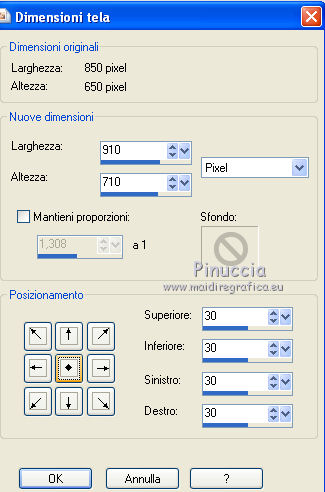
Livelli>Nuovo livello raster.
Livelli>Disponi>Sposta giù.
Effetti>Plugins>Mura's Meister - Cloud, come al punto 1.
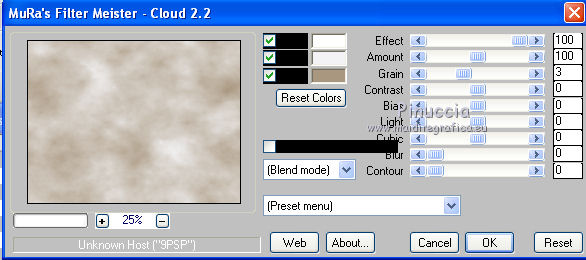
Livelli>Nuovo livello raster.
Selezione>Seleziona tutto.
Attiva nuovamente lo sfondo HG.pspimage e vai a Modifica>Copia.
Torna al tuo lavoro e vai a Modifica>Incolla nella selezione.
Mantieni selezionato.
Effetti>Plugins>Simple - Quick Tile.
Effetti>Plugins>Simple - Diamonds.
Modifica>Ripeti Diamonds.
Mantieni ancora selezionato.
Effetti>Effetti di bordo>Aumenta.
Livelli>Unisci>Unisci giù.
Selezione>Modifica>Contrai - 30 pixels.
Selezione>Inverti.
Effetti>Plugins>Bordermania - Frame #2.
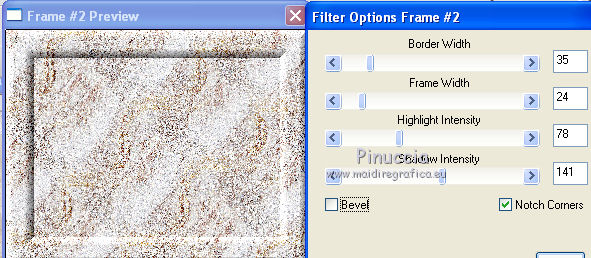
Attiva il livello Uniti.
Effetti>Plugins>Alien Skin Eye Candy 5 Impact - Perspective Shadow.
Shadow color: colore di sfondo:
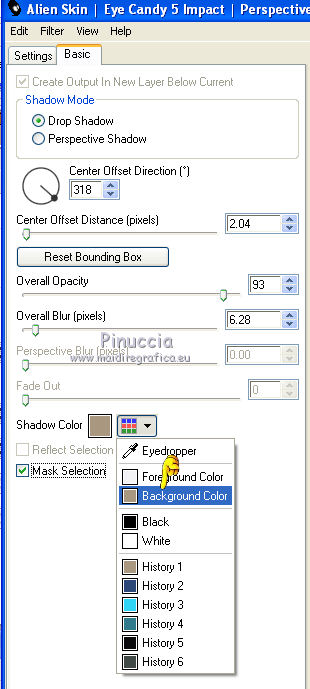
Di nuovo Effetti>Plugins>Alien Skin Eye Candy 5 Impact - Perspective Shadow.
Cambia Center Offset con 177.
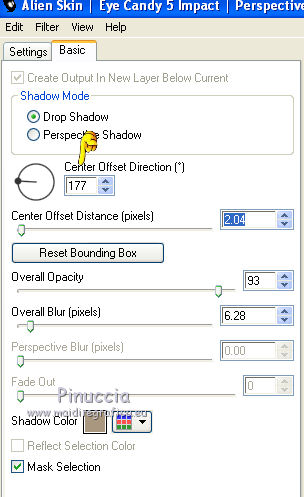
Selezione>Deseleziona.
Livelli>Unisci>Unisci giù.
8. Aggiungi il tuo nome e/o il tuo watermark (ed eventuali copyright delle immagini usate) su un nuovo livello.
Apri il file "text" e vai a Modifica>copia.
Torna al tuo lavoro e vai a Modifica>Incolla come nuovo livello.
Spostalo  in alto a sinistra.
in alto a sinistra.
Apri "corner" e vai a Modifica>Copia.
Torna al tuo lavoro e vai a Modifica>Incolla come nuovo livello.
Spostalo  nell'angolo in alto a sinistra.
nell'angolo in alto a sinistra.
Effetti>Effetti 3D>Sfalsa ombra, con i settaggi precedenti, ma soltanto con i valori positivi.

Effetti>Plugins>Xero - Improver, con i settaggi precedenti.
Effetti>Plugins>Simple - Top Left Mirror.
Rinomina questo livello "angoli".
9. Livelli>Duplica - 2 volte e rimani posizionato sul livello della seconda copia.
Regola>Aggiungi/Rimuovi disturbo>Aggiungi disturbo.

Chiudi il livello e attiva il livello del testo.
Livelli>Duplica - 2 volte e rimani posizionato sul livello della seconda copia.
Regola>Aggiungi/Rimuovi disturbo>Aggiungi disturbo con i settaggi precedenti.
Chiudi questo livello e attiva il livello della prima copia.
Regola>Aggiungi/Rimuovi disturbo>Aggiungi disturbo.

Chiudi questo livello e attiva il livello della prima copia di "angoli".
Ripeti Aggiungi disturbo con gli stessi settaggi.
Chiudi questo livello e attiva il livello originale "angoli".
Regola>Aggiungi/Rimuovi disturbo>Aggiungi disturbo.

Lascia il livello visibile e attiva il livello originale del testo.
Ripeti Aggiungi disturbo con gli stessi settaggi.
Attiva il livello inferiore - Raster 1.
Attiva lo strumento Selezione a mano libera  , da punto a punto,
, da punto a punto,
e seleziona il lampadario.

Effetti>Plugins>Nik Software - Color Efex Pro - Bi-color filters
Colorset - Brown 3.
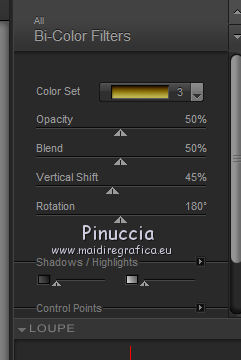
Livelli>Duplica - 2 volte e rimani posizionato sul livello della seconda copia.
Effetti>Plugins>Alien Skin Xenofex 2.0 - Constellation.
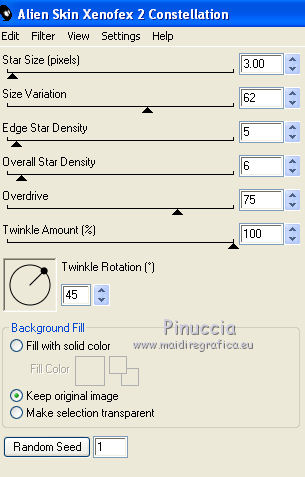
Chiudi il livello e attiva il livello della prima copia.
Ripeti l'Effetto Constellation cliccando una volta su Random Seed.
Chiudi il livello e attiva il livello originale.
Ripeti l'Effetto Constellation cliccando una volta su Randon Seed.
Modifica>Copia Unione.
Apri Animation Shop e vai a Modifica>Incolla>Incolla come nuova animazione.
Torna in PSP.
Chiudi i livelli originali e apri i livelli della prima copia.

Modifica>Copia Unione.
Torna in Animation Shop e vai a Modifica>Incolla>Incolla dopo il fotogramma corrente.
Di nuovo in PSP.
Chiudi i livelli della prima copia e apri i livelli della seconda copia.
Modifica>Copia Unione.
In Animation Shop Modifica>Incolla>Incolla dopo il fotogramma corrente.
Modifica>Seleziona tutto.
Animazione>Proprietà fotogramma e imposta la velocità a 20.

Controlla il risultato cliccando su Visualizza  e salva in formato gif.
e salva in formato gif.

Se hai problemi o dubbi, o trovi un link non funzionante, scrivimi.
28 Settembre 2011





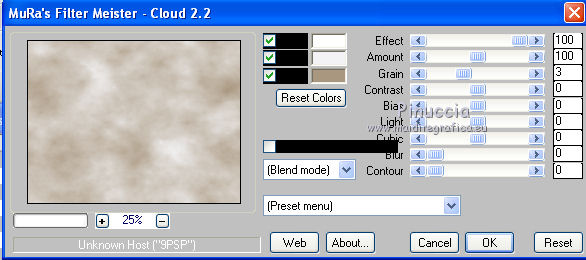
 in alto a sinistra contro i bordi.
in alto a sinistra contro i bordi.







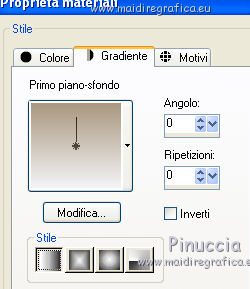
 il livello con il gradiente.
il livello con il gradiente.

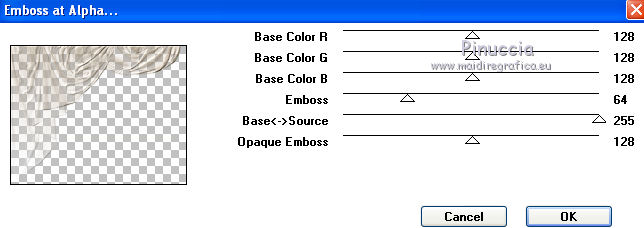
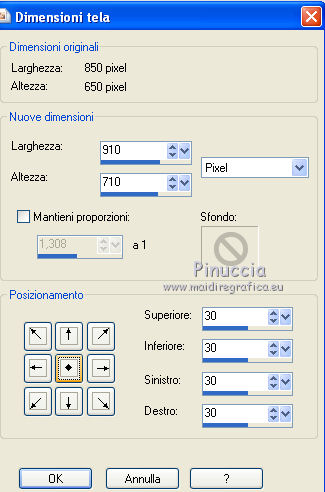
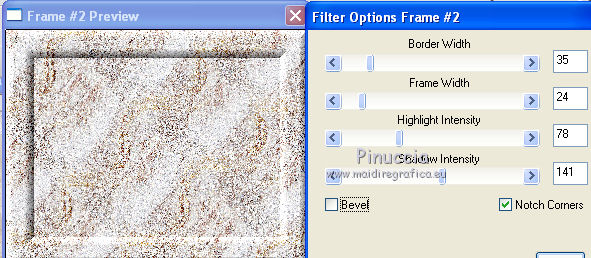
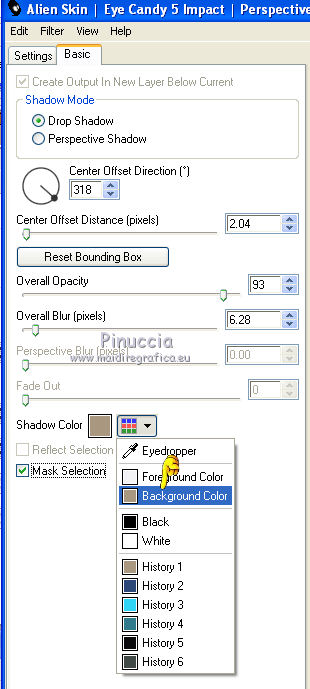
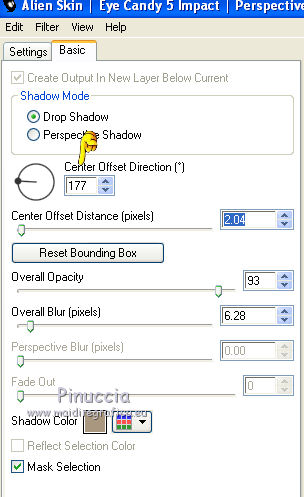



 , da punto a punto,
, da punto a punto,
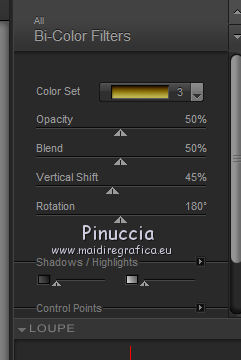
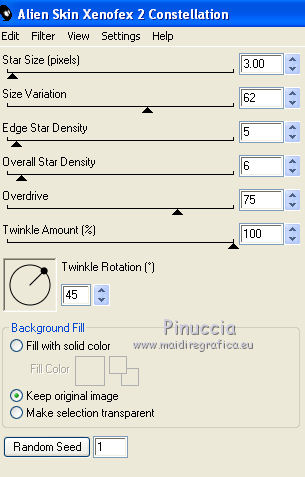


 e salva in formato gif.
e salva in formato gif.

